Создание презентации с использованием мастера автосодержания
Для создания презентации с использованием мастера щелкните по ссылке Из мастера автосодержания. В появившемся окне мастера (рис. 18) нажмите кнопку Далее.
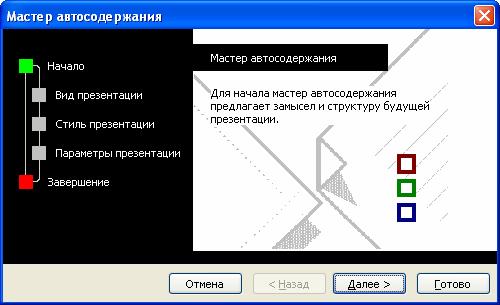
Рис. 18. Создание презентации с использованием мастера автосодержания. Начало
В следующем окне мастера (рис. 19) выберите вид создаваемой презентации. Для просмотра возможных видов можно нажать соответствующую кнопку (Общие, Служебные, Проекты, Деловые) или нажать кнопку Все и просмотреть все виды. После выбора вида создаваемой презентации нажмите кнопку Далее.

Рис. 19. Создание презентации с использованием мастера автосодержания. Выбор вида презентации
В следующем окне мастера (рис. 20) необходимо выбрать способ вывода презентации для демонстрации. После выбора нажмите кнопку Далее.

Рис. 20. Создание презентации с использованием мастера автосодержания. Выбор способа демонстрации
В следующем окне мастера можно ввести название всей презентации, содержимое нижнего колонтитула, а также выбрать объекты, помещаемые на каждый слайд. После выбора нажмите кнопку Далее.
В последнем окне мастера (рис. 21) нажмите кнопку Готово.

Рис. 21. Создание презентации с использованием мастера автосодержания. Окончание
Результатом работы мастера будет набор слайдов, содержащих основные заголовки и подсказки для ввода текста (рис. 22). Структура и содержание презентации будут зависеть от выбранного при создании вида.
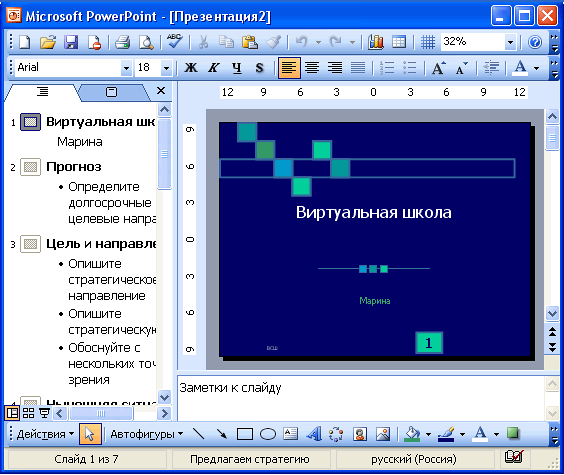
Рис. 22. Созданная презентация
В дальнейшем переходите от слайда к слайду и вводите необходимый текст. По окончании создания презентации сохраните ее как файл.
Дата добавления: 2015-12-11; просмотров: 724;
